Concordam que é muito mais fácil encontrar informações olhando uma foto conhecida do que lendo o nome de cada arquivo. Por exemplo, mudar o ícone da pasta para um gráfico permite que você encontre o que precisa num piscar de olhos.
Como personalizar a aparência da pasta no Mac
O Mac OS permite que você armazene seus dados na forma visual que desejar. Isso é importante, pois permite que você encontre as informações e arquivos que precisa em seu computador mais rapidamente. Os seres humanos, em sua maioria, percebem as informações visuais muito mais rapidamente.
Outra opção é mudar a cor destas pastas. Os ícones das pastas ajudam a identificar o conteúdo de uma pasta, e usar uma cor diferente pode ajudar a categorizar uma pasta por tipo: música, filmes, fotos, etc. Se você as usar juntas, estas possibilidades são literalmente ilimitadas.
Portanto, neste artigo, eu lhe direi como mudar o ícone da pasta e a cor em seu Mac.
Como mudar o ícone da pasta no Mac
Se você quiser mudar o ícone da pasta em seu Mac, você tem que seguir estes passos:
- Clique com o botão direito do mouse na pasta na qual você deseja mudar o ícone;
- Clique em “Obter informações” no menu que se abre;
- Depois disso, selecione o ícone da pasta no canto superior esquerdo na caixa de diálogo Info;
- Se o novo ícone encontrado tiver uma extensão .icn, arraste-o para o ícone da pasta selecionada. Se o ícone tiver uma extensão .png, .jpg, clique duas vezes para abri-lo em “Preview”;
- Clique ou pressione “Comando + A” para selecionar um ícone;
- Selecione “Editar” na barra de menu “Pré-visualizar”;
- Em seguida, clique em “Copiar”;
- Pressione “Comando + V” para colar o novo ícone na janela de informações da pasta. (Faça-o com o ícone da pasta selecionada).
Como mudar a cor da pasta no Mac
Se você quiser mudar a cor da pasta em seu Mac, você tem que seguir estes passos:
- Clique com o botão direito do mouse na pasta para a qual você deseja mudar a cor;
- Clique em “Obter informações” no menu que se abre;
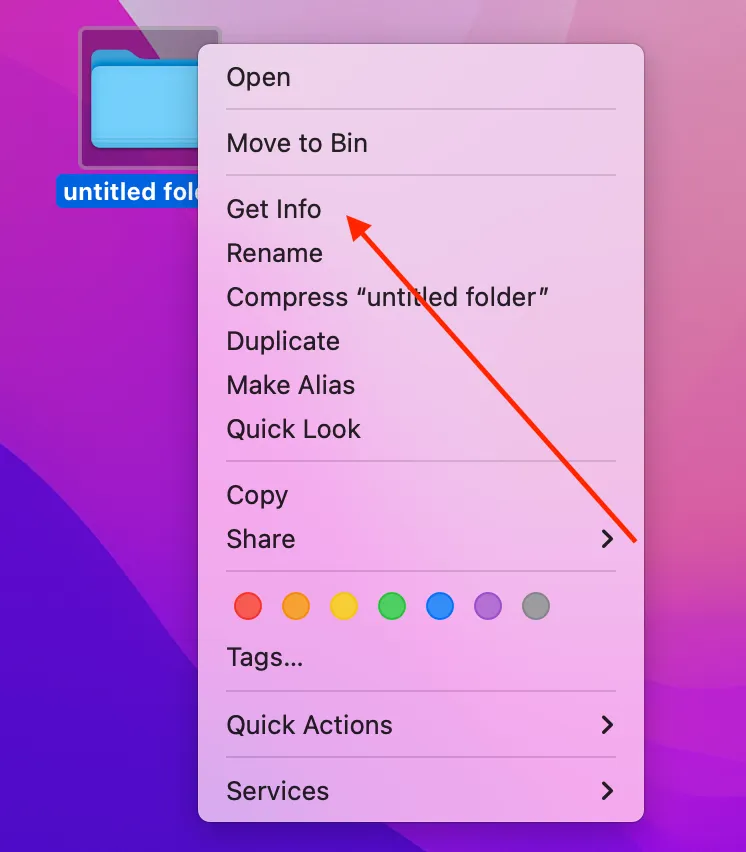
- Depois disso, selecione o ícone da pasta no canto superior esquerdo na caixa de diálogo Info;
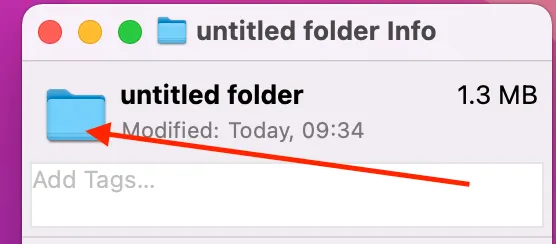
- Selecione “Editar” na barra de menu do Finder;
- Em seguida, clique em “Copiar”;
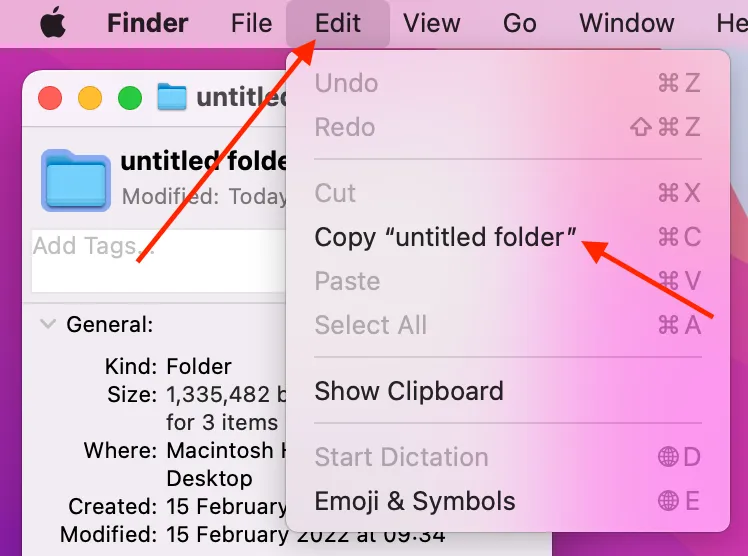
- Digite “Preview” usando Spotlight Search;
- Clique em “Preview” para abrir;
- Clique em “Arquivo” na barra de menu “Pré-visualização”;
- No menu suspenso clique em “Novo da Área de Transferência”, para abrir o ícone copiado anteriormente.
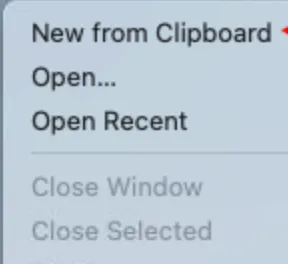
- Na barra de menu “Preview”, abra o menu “Ferramentas”.

- Em seguida, selecione “Adjust Color” e ajuste a tonalidade para obter a cor desejada;

- Clique novamente em “Editar” na barra de menu “Pré-visualizar” e selecione “Copiar“;
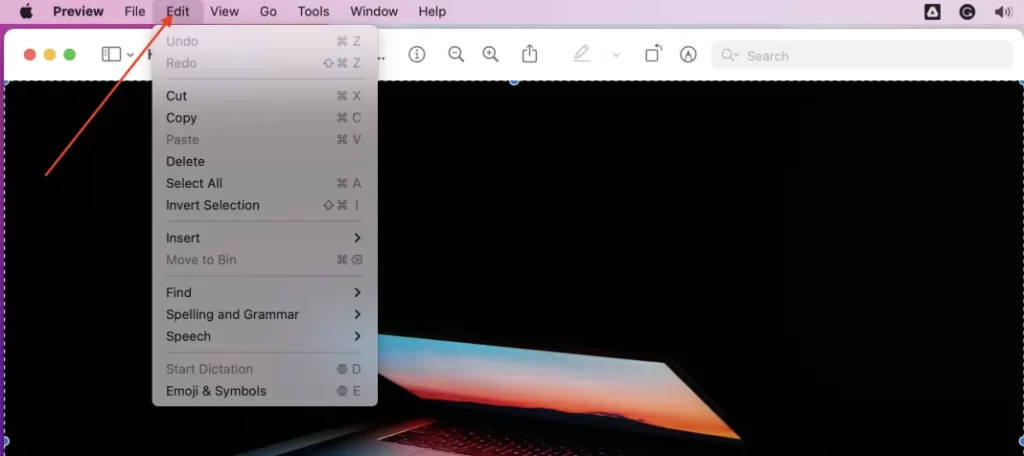
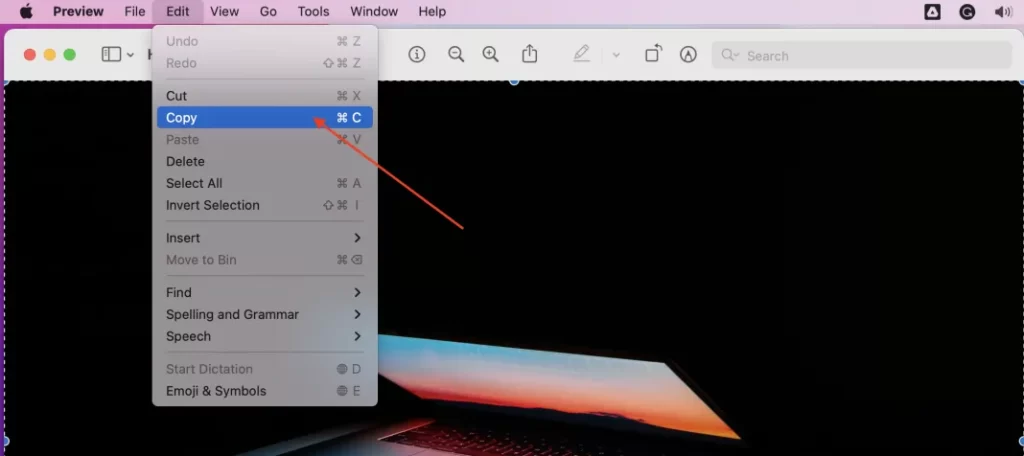
- Selecione o ícone da pasta na janela “Info” da pasta;
- Clique em “Editar” na barra de menu do Finder e clique em “Colar” no menu suspenso.
- Uma vez concluídas estas etapas, o ícone de sua pasta será alterado.
Crédito de imagem em destaque: Médio
Como usar um ícone de outra pasta
Se você quiser usar um ícone de outra pasta, você deve seguir os passos que seriam mencionados na seção abaixo:
- Primeiro de tudo, você deve ir para a pasta ou arquivo que tem um ícone que você gostaria de usar.
- Depois disso, você deve fazer um clique com o botão direito do mouse sobre ele, e então você deve selecionar “Obter Informações” no menu suspenso.
- Em seguida, você deve tocar no ícone da pasta no canto superior esquerdo da janela.
- A seguir, você deve ir para “Editar” e depois tocar em “Copiar”. Você também pode selecionar o ícone da pasta e manter as teclas “Comando” e “V” pressionadas ao mesmo tempo para copiar o ícone da pasta.
- Depois disso, as janelas devem ser fechadas.
- Então, você deve encontrar a pasta que deseja personalizar.
- Em seguida, você deve fazer um clique com o botão direito do mouse e clicar em “Obter informações”.
- Depois disso, você deve tocar no ícone da pasta na nova janela.
- Para completar o processo, você deve clicar em “Editar” mais uma vez, e tocar em “Colar” a partir do menu suspenso.
Como restaurar o ícone da pasta original em um Mac
Se você quiser restaurar o ícone da pasta original em um Mac, você deve seguir os passos que seriam mencionados na seção abaixo:
- Antes de tudo, você deve encontrar a pasta que você deseja personalizar.
- Depois disso, você deve fazer um clique com o botão direito do mouse sobre a pasta e tocar em “Obter informações” a partir do menu suspenso.
- Então, você deve tocar no ícone no canto superior direito da janela.
- A seguir, você deve ir para a guia “Editar” na barra de menu.
- Para completar o processo, você deve tocar em “Cortar” a partir da lista suspensa.
Em suma, não há nada de difícil em mudar a aparência da pasta.









